Cómo cambiar el programa predeterminado para abrir archivos

Si quieres que un tipo de archivo o protocolo se abra con un programa específico, necesitas configurar tu PC para que dicho programa sea el predeterminado para abrir siempre ese protocolo o los archivos de una extensión concreta. A continuación te explicamos cómo lograrlo en Windows 10, 8 y 7.
¿Cómo modificar el programa predeterminado en Windows 10?
- Dirígete a Inicio > Configuración > Aplicaciones > Aplicaciones predeterminadas.
- Haz clic en la aplicación donde desees cambiar el programa predeterminado y selecciona el nuevo. ¡Así de fácil!
- Por extensión
- Dirígete a Inicio > Configuración > Aplicaciones > Aplicaciones predeterminadas.
- Abajo del todo, selecciona Elegir aplicaciones predeterminadas por tipo de archivo.
- Busca en la lista la extensión a la que deseas cambiar el programa predeterminado y selecciona el que desees. ¡Listo!
¿Cómo modificar el programa predeterminado en Windows 8?
- Pulsa la combinación de teclas Windows + W.
- Escribe "Establecer programas predeterminados".
- En la parte izquierda aparecerá una lista con todos los programas.
- Selecciona el programa y haz clic en "Establecer este programa como predeterminado".
- Haz clic en Aceptar.
-
Por extensión
- Pulsa la combinación de teclas Windows + W.
- Escribe "Programas predeterminados".
- Haz clic en Asociar un tipo de archivo o protocolo con un programa.
- Selecciona en la lista el tipo de extensión en el que deseas cambiar el programa y haz clic en Cambiar programa.
- De la lista, selecciona el programa que te interese y haz clic en Aceptar.
¿Cómo modificar el programa predeterminado en Windows 7?
Por ejemplo, podemos configurar Windows para que los archivos de video se abran automáticamente con VLC, o que al abrir la bandeja de entrada desde el Messenger se abra con Google Chrome. Para ello:
- En Windows 7, dirígete al botón de Inicio > Panel de control > Programas predeterminados > Establecer programas predeterminados.
- Espera mientras se cargan los programas.
- En el panel de la izquierda, selecciona el programa que quieras poner como predeterminado, por ejemplo VLC, y haz clic en "Establecer este programa como predeterminado".
- Finalmente haz clic en "Aceptar"... ¡Y listo!
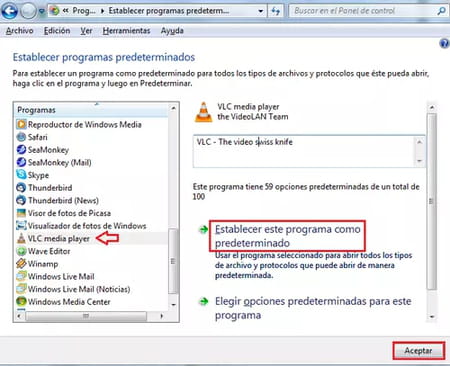
-
Por extensión
- Haz clic en Inicio > Programas predeterminados > Asociar un tipo de archivo o protocolo con un programa.
- Selecciona el tipo de archivo o protocolo que quieres que el programa (que elegirás más adelante) abra de forma predeterminada.
- Pulsa en Cambiar programa.
- Elige el programa que deseas que se abra con el tipo de archivo que seleccionaste. Si no encuentras el que buscas, haz clic en Otros programas. Si todavía no aparece, puedes pulsar en Examinar y cuando encuentres el programa, haz clic en Abrir.
- Para terminar, pulsa en Aceptar.
